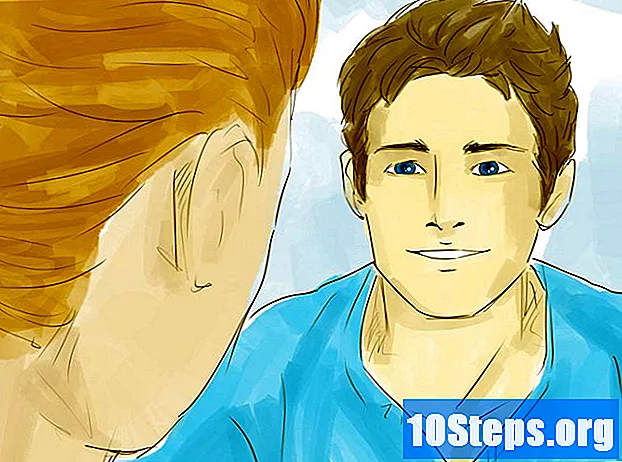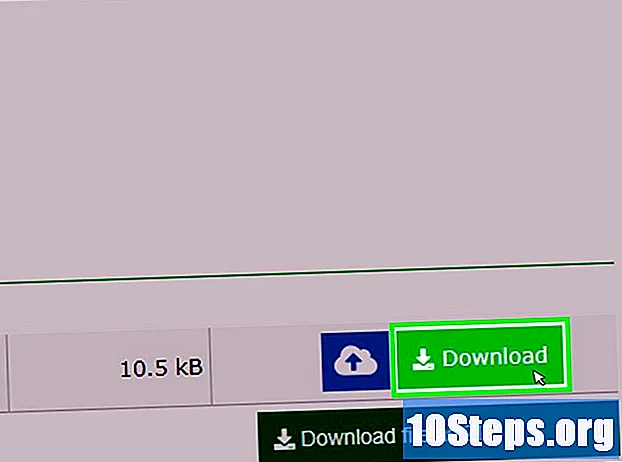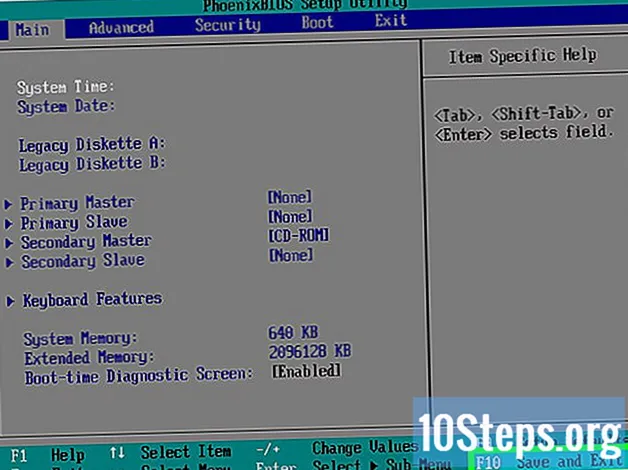
কন্টেন্ট
অন্যান্য বিভাগআপনার উইন্ডোজ কম্পিউটারের দুটি হার্ড ড্রাইভগুলির মধ্যে কোনটি প্রাথমিক এবং কোনটি গৌণ তা কোনটি নির্ধারণ করবেন কীভাবে এই উইকিহাউ শিখায়। হার্ড ড্রাইভের জন্য মাস্টার এবং স্লেভ সেটিংস কনফিগার করার জন্য, আপনার কম্পিউটারের মাদারবোর্ডকে একাধিক অভ্যন্তরীণ হার্ড ড্রাইভগুলি সমর্থন করতে হবে এবং আপনার অবশ্যই দ্বিতীয় হার্ড ড্রাইভ ইনস্টল করা থাকতে হবে। "মাস্টার" ড্রাইভগুলি সাধারণত অপারেটিং সিস্টেম সংরক্ষণ করে, যখন "স্লেভ" ড্রাইভগুলি অতিরিক্ত স্টোরেজ এবং ব্যাকআপের জন্য ব্যবহৃত হয়।
পদক্ষেপ
. স্ক্রিনের নীচে-বাম কোণে উইন্ডোজ লোগোটি ক্লিক করুন।
. এটি স্টার্ট উইন্ডোর নীচে-বাম দিকে রয়েছে।
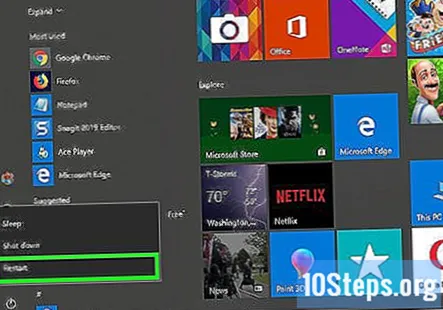
ক্লিক আবার শুরু. এই বিকল্পটি পপ-আপ মেনুটির শীর্ষে রয়েছে। আপনার কম্পিউটার পুনরায় চালু হতে শুরু করবে।
বার বার BIOS কীটি আলতো চাপুন। BIOS কী কম্পিউটার থেকে কম্পিউটারে পরিবর্তিত হয়, তবে সাধারণত "এফ" কীগুলির মধ্যে একটি (উদাঃ, এফ 2), দ্য মুছে ফেলা কী, বা প্রস্থান চাবি. আপনার কম্পিউটারের প্রারম্ভিক স্ক্রিনটি উপস্থিত হওয়ার আগে আপনাকে BIOS কী টিপতে হবে।- আপনি স্টার্টআপ স্ক্রিনের ঠিক আগে একটি সেট প্রম্পট পেতে পারেন যা "সেটআপ প্রবেশ করতে টিপুন" বা অনুরূপ অন্য কিছু বলে।
- আপনি যদি BIOS উইন্ডোটি মিস করেন তবে আপনার কম্পিউটার পুনরায় চালু করতে হবে এবং আবার চেষ্টা করতে হবে।
- আপনার কম্পিউটারের মডেলটির জন্য BIOS কী নির্ধারণ করতে আপনার কম্পিউটারের ম্যানুয়াল বা অনলাইন ডকুমেন্টেশনের সাথে পরামর্শ করুন।
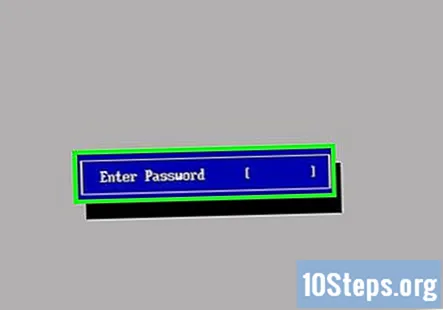
যদি অনুরোধ করা হয় তবে পাসওয়ার্ডটি প্রবেশ করান। আপনি একবার BIOS এ পৌঁছানোর পরে, আপনি যদি আগে সেট করে রাখেন তবে আপনাকে একটি পাসওয়ার্ড লিখতে বলা হতে পারে। যদি তা হয় তবে পাসওয়ার্ডটি টাইপ করুন এবং টিপুন ↵ প্রবেশ করুন.- আপনি যদি নিজের BIOS পাসওয়ার্ডটি মনে না রাখেন তবে আপনি এটি পুনরায় সেট করতে সক্ষম হতে পারেন।
হার্ড ড্রাইভের তালিকাটি সন্ধান করুন। BIOS স্ক্রিনের শীর্ষে, কয়েকটি ট্যাব থাকা উচিত। আপনি তীরচিহ্নগুলি ব্যবহার করে এই ট্যাবগুলিতে নেভিগেট করতে পারেন। আপনি কম্পিউটারে অন্তর্ভুক্ত থাকা হার্ড ড্রাইভের (বা "হার্ড ডিস্কস") এর একটি তালিকার সন্ধান না পাওয়া পর্যন্ত ট্যাবগুলির মধ্য দিয়ে স্ক্রোল করুন এবং প্রতিটি ট্যাবের তথ্য পরীক্ষা করুন।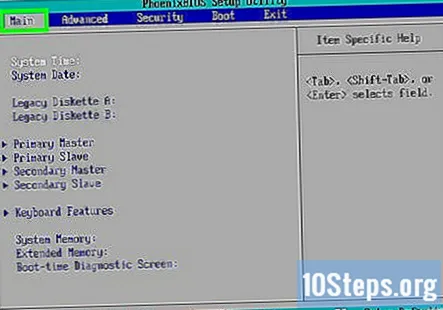
কম্পিউটারের অন্তর্নির্মিত হার্ড ড্রাইভ নির্বাচন করুন। এটি সম্ভবত তালিকার শীর্ষস্থানীয় হার্ড ড্রাইভ হবে, যদিও আপনার অবশ্যই ড্রাইভটির নাম দেখে নিশ্চিত হওয়া উচিত।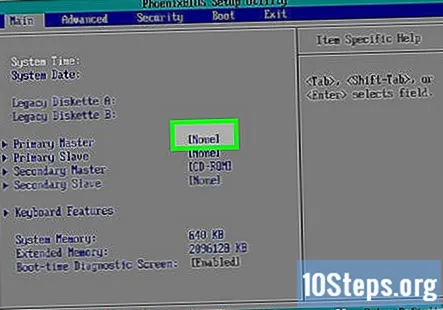
হার্ড ড্রাইভটিকে "মাস্টার" স্থিতিতে পরিবর্তন করুন। নির্বাচিত হার্ড ড্রাইভের সাথে, "কনফিগার করুন" বা "পরিবর্তন" কী টিপুন (সাধারণত) ↵ প্রবেশ করুন) স্ক্রিনের নীচে বা পাশে থাকা মূল কিংবদন্তীতে তালিকাভুক্ত। হার্ড ড্রাইভের নামের পাশে আপনার "মাস্টার" পপ আপ হওয়া উচিত।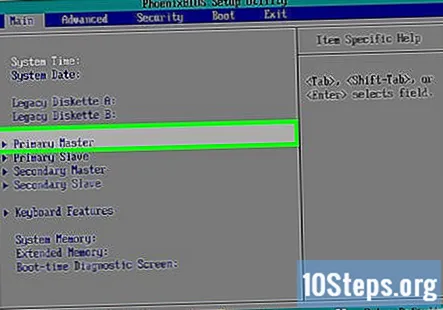
- কিছু ক্ষেত্রে, আপনাকে নির্বাচন করতে হতে পারে কিছুই না "কনফিগার" কী টিপানোর আগে হার্ড ড্রাইভের নামের ডানদিকে।
- আপনার অপারেটিং সিস্টেমটিকে এর জন্য "মাস্টার" নির্বাচন করার অনুমতি দেওয়ার পরিবর্তে আপনি এই ড্রাইভটিকে "অটো" তে সেট করতে পারেন।
দ্বিতীয় হার্ড ড্রাইভ নির্বাচন করুন। তীর কীগুলি ব্যবহার করে আপনি কম্পিউটারে যে হার্ড ড্রাইভটি সংযুক্ত করেছেন তা সন্ধান করুন এবং নির্বাচন করুন।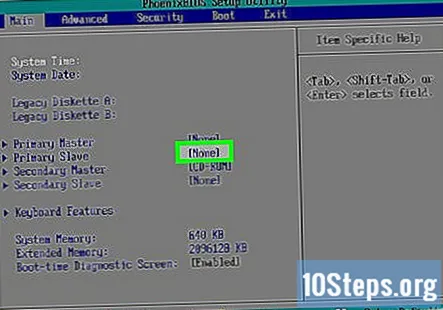
হার্ড ড্রাইভটিকে "স্লেভ" স্থিতিতে পরিবর্তন করুন। এটি করার জন্য আপনি "কনফিগার" বা "পরিবর্তন" কী ব্যবহার করবেন। ড্রাইভের নামের ডানদিকে (অথবা কাছাকাছি) একবার "স্লেভ" দেখতে পেলে আপনি এগিয়ে যেতে পারেন।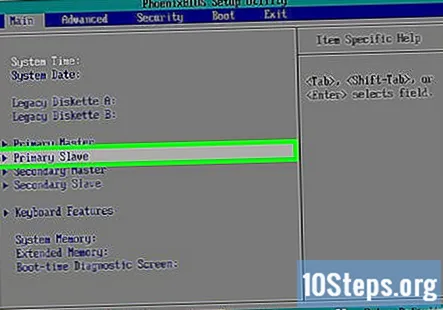
- আপনি যদি প্রথম ড্রাইভের জন্য "অটো" চয়ন করেন তবে আপনি তার পরিবর্তে দ্বিতীয় হার্ড ড্রাইভটিকে "অটো" তেও সেট করতে পারবেন।
আপনার পরিবর্তনগুলি সংরক্ষণ করুন এবং BIOS থেকে প্রস্থান করুন। এটি করতে, কী কিংবদন্তিতে "সংরক্ষণ করুন" বা "সংরক্ষণ করুন এবং প্রস্থান করুন" কীটি সন্ধান করুন। এই কী টিপলে আপনার "মাস্টার" এবং "স্লেভ" পছন্দগুলি সংরক্ষণ হবে এবং BIOS থেকে প্রস্থান হবে।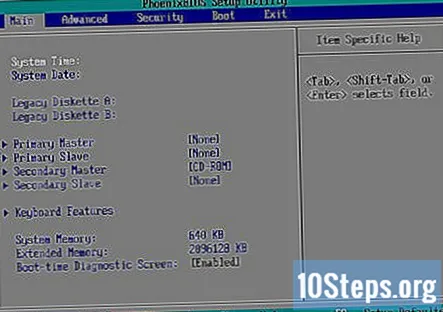
- কিছু ক্ষেত্রে, আপনি সংরক্ষণ করতে এবং প্রস্থান করতে চান তা নিশ্চিত করতে আপনাকে সংরক্ষণের পরে অন্য কী টিপতে হতে পারে।
সম্প্রদায় প্রশ্ন এবং উত্তর
আমি কিভাবে আমার কম্পিউটার পুনরায় বুট করবেন?
পাওয়ার বাটন টিপে হার্ড শাট অফ করুন, তারপরে পাওয়ার পাওয়ার বোতামটি একবার বন্ধ হয়ে গেলে এটি টিপুন। অথবা, আপনার শুরু মেনুতে যান, তারপরে চালু / বন্ধ / শাট ডাউন বা অনুরূপ চিহ্নগুলি টিপুন। পুনঃসূচনা বিকল্পটি চয়ন করুন।
আমি কীভাবে একটি হার্ড ডিস্ক দাস করব?
ধরে নিই যে আপনি এমন কোনও পুরানো জিনিস ব্যবহার করছেন না যা স্ট্র্যাপ (জাম্পার) হতে পারে, বিআইওএস-তে হার্ড ড্রাইভের ক্রমটিকে বিপরীত করার দ্রুততম উপায়টি কেবল ড্রাইভের পিছনে বা মাদারবোর্ডে তারগুলি অদলবদল করা। অন্যথায়, যদি আপনি শুরুতে স্লেভ হিসাবে উল্লেখ করেন তবে এটি ডিফল্ট হওয়া ছাড়া আর কিছুই না, কেবল BIOS এ বুট ক্রম পরিবর্তন করুন।
পরামর্শ
- আপনার কম্পিউটারের "স্লেভ" ড্রাইভ "মাস্টার" ড্রাইভের ডেটা ব্যাক আপ করার জন্য উপযুক্ত।
সতর্কতা
- কম্পিউটারে অভ্যন্তরীণ উপাদানগুলি সামঞ্জস্য করার সময় কোনও সংবেদনশীল বস্তু যেমন সংযোগকারী বা সার্কিট বোর্ডগুলির স্পর্শ করার আগে নিজেকে স্থির করার বিষয়টি নিশ্চিত করুন।
- প্রতিটি কম্পিউটারের বায়োস অন্যান্য কম্পিউটারের বিআইওএস লেআউটের চেয়ে কিছুটা আলাদা। "মাস্টার" / "স্লেভ" বিভাগটির অবস্থান নির্ধারণ করার জন্য আপনার কম্পিউটারের ডকুমেন্টেশনের পরামর্শ নিতে হবে।